- Pengarang Lauren Nevill [email protected].
- Public 2023-12-16 18:53.
- Terakhir diubah 2025-01-23 15:20.
Virus yang tersebar di Internet adalah masalah serius di zaman kita. Program antivirus di komputer pengguna membantu memerangi malware. Tetapi bagaimana jika Anda perlu mengamankan seluruh jaringan, dan tidak ada cara atau keinginan untuk menginstal antivirus untuk setiap pengguna? Jawabannya adalah perlindungan virus terpusat di tingkat gateway yang disediakan oleh Traffic Inspector.
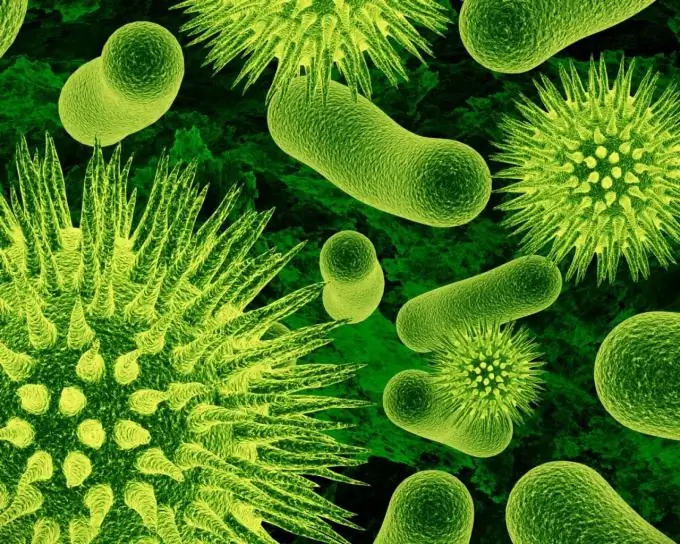
Itu perlu
instruksi
Langkah 1
Unduh versi terbaru Traffic Inspector yang tersedia untuk semua orang. Aktifkan program dan lakukan konfigurasi awal menggunakan wizard pengaturan. Tambahkan pengguna ke program. Setelah langkah-langkah ini, Anda dapat melanjutkan ke pengaturan lebih lanjut.
Langkah 2
Tugas perlindungan anti-virus di tingkat gateway diselesaikan menggunakan modul Traffic Inspector Anti-virus Powered By Kaspersky. Karena tidak sulit untuk menebak dari namanya, kami memiliki pengembangan bersama dari perusahaan Kaspersky Lab dan Smart-Soft. Modul antivirus memindai lalu lintas web dan mendisinfeksi file yang terinfeksi. File yang tidak dapat didesinfeksi akan dihapus.
Mengonfigurasi perlindungan anti-virus mencakup langkah-langkah berikut:
• Aktivasi modul Traffic Inspector Anti-virus Powered By Kaspersky.
• Memperbarui database anti-virus dari modul Traffic Inspector Anti-virus Powered By Kaspersky.
• Konfigurasi modul Traffic Inspector Anti-virus Powered By Kaspersky.
• Mengarahkan lalu lintas web pengguna ke proxy web yang ada di Traffic Inspector.
• Aktivasi selektif perlindungan anti-virus untuk pengguna dan grup pengguna.
Langkah 3
Jika lisensi Traffic Inspector Anti-virus Powered By Kaspersky tidak termasuk dalam lisensi Traffic Inspector, maka lisensi tersebut harus dibeli secara terpisah. Setelah membeli, aktifkan kembali program dengan kunci yang sama dengan yang Anda gunakan sebelumnya. Setelah itu, fungsionalitas modul Traffic Inspector Anti-virus Powered By Kaspersky akan tersedia untuk Anda.
Langkah 4
Perbarui basis data anti-virus: simpul pohon konsol "Plugin", simpul Inspektur Lalu Lintas Antivirus Didukung Oleh Kaspersky, tab "Tindakan", tautan perintah "Perbarui basis data anti-virus".
Langkah 5
Antivirus memindai lalu lintas web hanya jika melewati proxy web Traffic Inspector. Anda dapat memaksa semua lalu lintas web pengguna untuk diarahkan ke proxy web sehingga pengguna tidak perlu mengkonfigurasi apa pun secara eksplisit. Untuk melakukan ini, buka properti simpul "Pengguna dan grup", pada tab "HTTP melalui proxy" di bingkai "Untuk pengguna yang berwenang", centang kotak "Arahkan TCP / 80 ke server proxy".
Langkah 6
Agar perlindungan anti-virus efektif bagi pengguna atau grup, temukan akun yang sesuai dan pilih item "Atribut" di menu konteks akun. Setel atribut "Traffic Inspector Anti-virus Powered By Kaspersky" ke "Ya" / "1" (tergantung pada versi aplikasi, nilai atribut "Ya" atau "1" dapat digunakan).
Langkah 7
Jika Traffic Inspector mendeteksi virus, itu menunjukkan kepada pengguna halaman informasi khusus tepat di browser. Anda juga dapat membuat laporan tentang ancaman yang terdeteksi - simpul "Laporan", simpul "Anti-Virus". Cukup atur interval untuk membuat laporan, dan Anda akan melihat semua informasi tentang virus yang terdeteksi, file yang disembuhkan atau dihapus.






